- يمكن للمستخدمين الوصول إلى جهاز Android الخاص بهم من أجهزة الكمبيوتر الخاصة بهم باستخدام Phone Link (المعروف سابقًا باسم Your Phone).
- يمكن توصيل الهواتف الذكية بجهاز كمبيوتر باستخدام كبل USB ، ولكن لن يتمكن المستخدمون من رؤية النصوص والمكالمات الهاتفية أو الرد عليها.
- يمكن أن تمنع ميزات الحظر ، مثل وضع الطائرة وموفر البطارية ، رابط الهاتف من العمل بشكل صحيح والاتصال بجهازك.
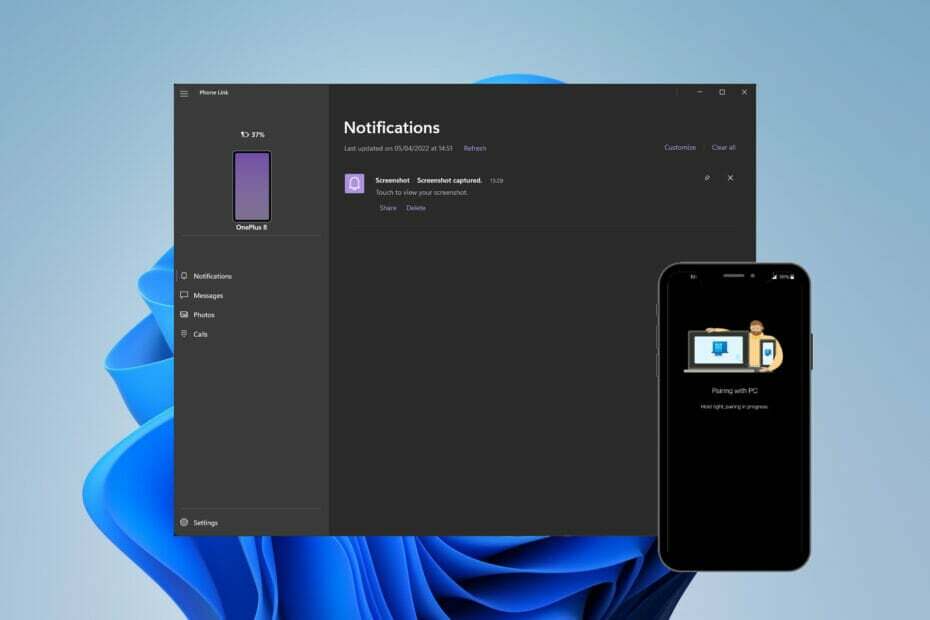
Xالتثبيت عن طريق النقر فوق ملف التنزيل
سيحافظ هذا البرنامج على تشغيل برامج التشغيل الخاصة بك ، وبالتالي يحميك من أخطاء الكمبيوتر الشائعة وفشل الأجهزة. تحقق من جميع برامج التشغيل الخاصة بك الآن في 3 خطوات سهلة:
- تنزيل DriverFix (ملف تم التحقق منه).
- انقر ابدأ المسح للعثور على جميع السائقين الإشكاليين.
- انقر تحديث برامج التشغيل للحصول على إصدارات جديدة وتجنب أعطال النظام.
- تم تنزيل DriverFix بواسطة 0 القراء هذا الشهر.
يمكن لمستخدمي Microsoft توصيل هواتفهم بأجهزة الكمبيوتر الخاصة بهم باستخدام تطبيق Phone Link (المعروف سابقًا باسم Your Phone). يمكّن هذا التطبيق جهاز الكمبيوتر الشخصي الذي يعمل بنظام Windows من الوصول إلى الصور والنصوص والإشعارات والبيانات الأخرى الموجودة على هاتفك.
سيكون لدى رابط الهاتف القدرة على عكس شاشة جهاز Android. حاليًا ، لا تزال هذه الميزة في مرحلة تجريبية لبعض هواتف Samsung الذكية.
لا يزال بإمكان المستخدمين توصيل جهاز Android بجهاز الكمبيوتر الخاص بهم باستخدام كابل USB ، ومع ذلك ، فإن هذا يسمح فقط للمستخدمين بنقل الملفات والصور والموسيقى والوسائط الأخرى بين أجهزة الكمبيوتر والهواتف الذكية. للوصول إلى النصوص والمكالمات الهاتفية ، يحتاج المستخدمون إلى استخدام رابط الهاتف.
ومع ذلك ، أبلغ المستخدمون عن مشكلات مع Windows 11 لعدم التعرف على هواتف Android الخاصة بهم. اتبع الحلول أدناه لإصلاح هذه المشكلة. إذا كنت تواجه مشكلة مع لم يتم التعرف على Android Debug Bridge (ADB) في نظام التشغيل Windows 11، لدينا حلول لذلك.
كيف أقوم بتوصيل هاتف Android بجهاز الكمبيوتر الخاص بي باستخدام رابط الهاتف؟
- انقر يبدأ وفتح إعدادات (أو اضغط شبابيك + أنا).
- يختار البلوتوث والأجهزة وانتقل لأسفل إلى هاتفك.

- انقر افتح هاتفك واختر البدء.

- تسجيل الدخول باستخدام حساب Microsoft الخاص بك.
- على جهازك المحمول ، انتقل إلى www.aka.ms/yourpc وضرب دخول.

- إذا كان هذا يأخذك إلى متجر Google Play ، فقم بتثبيت ملف ارتباط إلى Windows برنامج.

- اتبع التعليمات الموجودة على التطبيق حتى يصبح رمز الاستجابة السريعة جاهزًا للفحص.
- على جهاز الكمبيوتر الخاص بك ، تحقق لدي رابط لتطبيق Windows جاهز، من ثم إقرانه مع رمز الاستجابة السريعة.

هناك العديد من الفوائد لتوصيل هاتفك وجهاز الكمبيوتر. يمكن للمستخدمين الوصول بسهولة إلى الإشعارات والنصوص والصور والمكالمات الهاتفية ، كل ذلك من أجهزة الكمبيوتر الخاصة بهم.
كيف أقوم بإصلاح نظام Windows 11 الذي لا يتعرف على هاتف Android؟
1. تحقق من متطلبات النظام

لكي يعمل Phone Link بشكل صحيح ، يحتاج المستخدمون إلى جهاز كمبيوتر يعمل بنظام Windows 10 أو Windows 11 وجهاز Android يعمل بنظام Android 7.0 أو إصدار أحدث. يمكن للمستخدمين التحقق من إصدار Android الموجود لديهم في قسم حول الهاتف في إعداداتهم.
يحتاج المستخدمون أيضًا إلى التأكد من توصيل هواتفهم الذكية وأجهزة الكمبيوتر الخاصة بهم بشبكة WIFI نفسها. يجب أن يكون لدى Phone Link على جهاز الكمبيوتر الخاص بك والرابط إلى تطبيق Windows على Android نفس معلومات تسجيل الدخول إلى حساب Microsoft للاتصال بشكل صحيح.
2. أعد تثبيت السائقين
- انقر بزر الماوس الأيمن فوق يبدأ واختر يركض (أو اضغط نظام التشغيل Windows + R.).
- يكتب devmgmt.msc وانقر نعم.

- تأكد من توصيل جهاز Android الخاص بك عبر USB وتحديد الموقع أجهزة محمولة، ثم قم بتوسيعه للعثور على جهازك.

- انقر بزر الماوس الأيمن واختر جهاز إزالة.

- افصل جهازك و اعادة البدء جهاز الكمبيوتر الخاص بك.
- قم بتوصيل جهاز Android الخاص بك.
في بعض الأحيان ، قد لا يحتوي Windows 11 على أحدث برامج التشغيل لجهازك ، أو لم يتم تثبيتها بشكل صحيح. قد يؤدي إجراء إعادة تعيين نظيفة لبرنامج التشغيل إلى جعل جهاز الكمبيوتر الخاص بك يتعرف على جهاز Android الخاص بك.
للتأكد من أن جميع برامج التشغيل الخاصة بك تعمل بشكل صحيح ، نوصي باستخدام DriverFix. يقوم هذا البرنامج تلقائيًا بالبحث عن برامج التشغيل المعيبة والملفات غير المفيدة التي قد تؤثر على جهاز الكمبيوتر الخاص بك.
نصيحة الخبراء: يصعب معالجة بعض مشكلات الكمبيوتر ، خاصةً عندما يتعلق الأمر بالمستودعات التالفة أو ملفات Windows المفقودة. إذا كنت تواجه مشكلات في إصلاح خطأ ما ، فقد يكون نظامك معطلاً جزئيًا. نوصي بتثبيت Restoro ، وهي أداة ستقوم بفحص جهازك وتحديد الخطأ.
انقر هنا للتنزيل وبدء الإصلاح.
ستحافظ DriverFix على تحديث جميع برامج التشغيل على جهاز الكمبيوتر الخاص بك تلقائيًا وتعمل بسلاسة ، مما يوفر للمستخدمين عناء الاضطرار إلى تحديثها يدويًا.
⇒احصل على DriverFix
3. ضبط ميزات تحسين البطارية
- على جهاز Android الخاص بك ، افتح إعدادات.
- يفتح التطبيقات والإشعارات من ثم مشاهدة جميع التطبيقات.

- البحث عن ارتباط إلى Windows واضغط على التطبيق.

- وسعت متقدم الصنبور بطارية.

- يختار لا تقم بالتحسين.
في بعض أجهزة Android ، قد تتسبب ميزات تحسين البطارية في حدوث مشكلات أو تمنع جهازك من الاتصال بـ Phone Link. قد يؤدي تعطيل ميزات البطارية إلى حل المشكلة.
تم الإبلاغ أيضًا عن تأثير موفر البطارية على الاتصال بين هاتفك الذكي وجهاز الكمبيوتر ، لذا تأكد من إيقاف تشغيل هذه الميزة.
4. تعطيل ميزات المنع
- على جهاز Android الخاص بك ، افتح قائمة الإشعارات. عادة ، يتم الوصول إلى هذا عن طريق التمرير لأسفل من أعلى الشاشة.
- تأكد من ميزات مثل وضع الطيران, حافظ البطارية، و لا تقاطع يتم تعطيل.

- على جهاز الكمبيوتر الخاص بك ، افتح القائمة الموجودة في الركن الأيمن السفلي من شريط المهام.
- تأكد وضع الطيران, حافظ البطارية، و مساعد التركيز يتم تعطيل.

قد تؤثر ميزات الحظر على الاتصال بين هاتفك الذكي وجهاز الكمبيوتر. حاول توصيل جهازك بعد تعطيل هذه الميزات.
- كيفية تنزيل برنامج Logitech Unifying على نظام التشغيل Windows 11
- كيفية إصلاح Windows 11 لا يتعرف على وحدة تحكم PS4 الخاصة بك
- كيفية تنشيط علامات تبويب مستكشف ملفات Windows 11
- Windows 11 Driver Scanner لا يعمل؟ إليك كيفية إصلاحها
- ثابت: Windows 11 Android Emulator لا يستجيب
5. اضبط إعدادات تكوين USB
- على جهاز Android الخاص بك ، افتح إعدادات.
- مقبض اتصال Bluetooth والجهاز.

- يفتح USB.

- يختار نقل الملف ثم قم بتوصيل هاتفك بجهاز الكمبيوتر الخاص بك عبر USB.

إذا كنت بحاجة إلى مشاركة الملفات أو الوسائط ، فإن ضبط إعدادات هاتفك للسماح بالنقل عبر USB قد يسمح لك بالوصول إلى هاتفك من جهاز الكمبيوتر الخاص بك.
6. إصلاح وإعادة تعيين رابط الهاتف
- انقر فوق يبدأ وفتح إعدادات (أو اضغط نظام التشغيل Windows + I).
- يختار تطبيقات من ثم التطبيقات والميزات.

- تحت قائمة التطبيقات البحث عن رابط الهاتف.

- انقر فوق النقاط الثلاث وحدد خيارات متقدمة.
- انتقل لأسفل إلى إعادة ضبط واختر بصلح.

- بعد اكتمال الإصلاح ، انقر فوق إعادة ضبط.

- اعادة البدء جهاز الكمبيوتر الخاص بك.
- قم بتسجيل جهازك على رابط الهاتف.
ستعمل هذه الخطوات على إصلاح أي مشكلات قد يواجهها تطبيق Phone Link والتي قد تمنع جهاز Android من الاتصال. قد يؤدي إصلاح التطبيق واستعادته إلى حل المشكلة ، جربه ثم أعد توصيل جهازك.
سواء كنت تحاول توصيل هاتف Android الخاص بك عبر USB أو باستخدام Phone Link ، نأمل أن تحل الحلول المذكورة أعلاه مشكلة عدم تعرف Windows 11 على هاتفك.
يتيح رابط الهاتف للمستخدمين الوصول إلى المحتوى بسرعة وسهولة على هواتفهم من أجهزة الكمبيوتر الخاصة بهم. يمكن توصيل أجهزة Android بـ Phone Link باستخدام رابط تطبيق Windows من متجر Google Play.
أخبرنا في التعليقات بالحل الذي أدى إلى حل مشكلتك.
 هل ما زلت تواجه مشكلات؟قم بإصلاحها باستخدام هذه الأداة:
هل ما زلت تواجه مشكلات؟قم بإصلاحها باستخدام هذه الأداة:
- قم بتنزيل أداة إصلاح الكمبيوتر تصنيف عظيم على TrustPilot.com (يبدأ التنزيل في هذه الصفحة).
- انقر ابدأ المسح للعثور على مشكلات Windows التي قد تتسبب في حدوث مشكلات بجهاز الكمبيوتر.
- انقر إصلاح الكل لإصلاح المشكلات المتعلقة بالتقنيات الحاصلة على براءة اختراع (خصم حصري لقرائنا).
تم تنزيل Restoro بواسطة 0 القراء هذا الشهر.
![كيفية تغيير لغة الصوت في Waze [خطوات سريعة]](/f/c88877c476a4d15c9a70500901954c6f.jpg?width=300&height=460)

